|
Меню Символика (Symbolics). Пункты Упростить (Simplify), Развернуть (Expand), Фактор (Factor)
вернуться на главную страницу можно, воспользовавшись ссылкой.
Все команды символьного меню работают примерно одинаково: нужно выделить выражение частично или целиком, а затем выбрать соответствующую команду из меню Symbolics (Символы).
MathCad выводит преобразованное выражение в текущий рабочий документ. В зависимости от установленного способа расположения результата MathCad или замещает выделенное выражение, или помещает новое выражение справа или снизу от исходного. Если исходное выражение записано корректно, но символьное преобразование не удалось, то новое выражение совпадает со старым.
Расположение результата задаётся в диалоговом окне Стиль вычислений, которое выводится на экран командой Symbolics/Evaluation Style. В этом окне можно установить три типа вывода результата символьных преобразований:
Vertically, inserting lines – расположение результата под основным выражением с включением пустых линий,
Vertically, without inserting lines – расположение результата прямо под основным выражением;
Gorizontally – расположение результата рядом с основным выражением.
Кроме того, переключатель Show Comments позволяет вывести комментарии, а переключатель Evaluate in Place задаёт режим замещения результатом исходного выражения. Запись результата на том же месте удобна для преобразования выражения, являющегося частью формулы.
Через меню Symbolics вычисления выполняются в командном режиме. При использовании команд меню нельзя в исходном выражении применять функции пользователя, и результаты преобразований не меняются при внесении изменений в рабочий документ.
Для проведения символьных операций необходимо выделить объект, над которым эти операции будут выполняться. Чтобы выделить выражение или его фрагмент, надо установить на него указатель мыши и щёлкнуть левой кнопкой, появится синий уголок. При необходимости следует распространить выделение на нужную часть выражения. Если объект отсутствует, доступа к соответствующим операциям меню Symbolics нет. Объектом операции может быть самостоятельное математическое выражение, часть такого выражения, результат предшествующей операции и т.д.
При выполнении вычислений в аналитическом виде иногда получаются сложные и громоздкие решения. В этом случае решение можно поместить в буфер обмена и использовать его для оценки пользователем (но не для дальнейших преобразований системой в автоматическом режиме).
Символьные операции можно разбить на четыре характерных раздела. Один из них - операции с выделенными выражениями, к ним относятся:
Evaluate
Simplify
Expand
Factor
Collect
Polynomial Coefficients
Рассмотрим только три из них: Simplify, Expand, Factor.
* * *
Операция Simplify позволяет упрощать математические выражения, содержащие алгебраические и тригонометрические функции, а также выражения с полиномами. Эта операция не имеет точного определения (иногда трудно понять, что проще), но полезна при выполнении вычислений. С помощью этой операции можно вычислять производные как первого, так и высших порядков. Эта же операция позволяет находить аналитические выражения для интегралов. В том числе можно вычислять кратные интегралы, пределы которых – функции. В результате преобразований могут появиться специальные функции, встроенные в систему (Бесселя, гамма-функции, интеграл вероятности и др.) и дополнительные функции, используемые символьным процессором (интегральные синус и косинус, интегралы Френеля, эллиптические интегралы и др.). К сожалению, символьный процессор MathCad обладает только частью возможностей системы Maple и далеко не всегда находит результат.
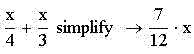
Рис.1 Пример
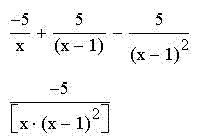
Рис.2 Пример
Данная операция производится только в том случае, если ответ однозначен. Например, сумма квадратов синуса и косинуса равна 1. Такое преобразование выполнимо.
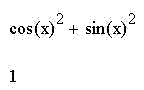
Рис.3 Пример
Обратное преобразование многозначно, и поэтому в общем виде невыполнимо.
* * *
Команда «Разложить по степеням» Expand перемножает сомножители при раскрытии скобок. Эту команду можно, например, использовать для того, чтобы записать рациональное выражение с числителем - многочленом в виде суммы дробей, или чтобы записать выражения, подобные sin(5x), в виде многочленов со степенями синусов и косинусов. Действие этой команды в некотором смысле противоположно команде Simplify.
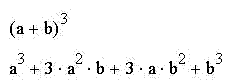
Рис.4 Пример
Можно также использовать ключевое слово Expand.
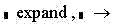
Рис.5 Пример
До слова Expand нужно ввести выражение, а после запятой - условие преобразования, если же условие не имеет особой важности, то эту метку можно просто удалить:
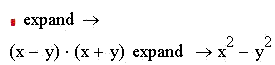
Рис.6 Пример
Операция Factor используется для разложения выражений и чисел на простые множители. Она способствует выявлению математической сущности выражений, например, представляет полином через его действительные корни. Если у полинома есть комплексно-сопряжённые корни, то порождающее их выражение записывается в виде квадратного трёхчлена. В некоторых случаях применение операции Factor упрощает выражение. MathCad пытается разложить на множители все выделенное выражение. Попытки разложения на множители подвыражений не предпринимаются. Следует учитывать, что выражения, содержащие константы с десятичными дробями, на множители не раскладываются.
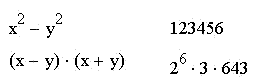
Рис.7 Пример
Вычисления с помощью ключевого слова Factor.

Рис.8 Пример
Выполнила Гелаш Анастасия
|
